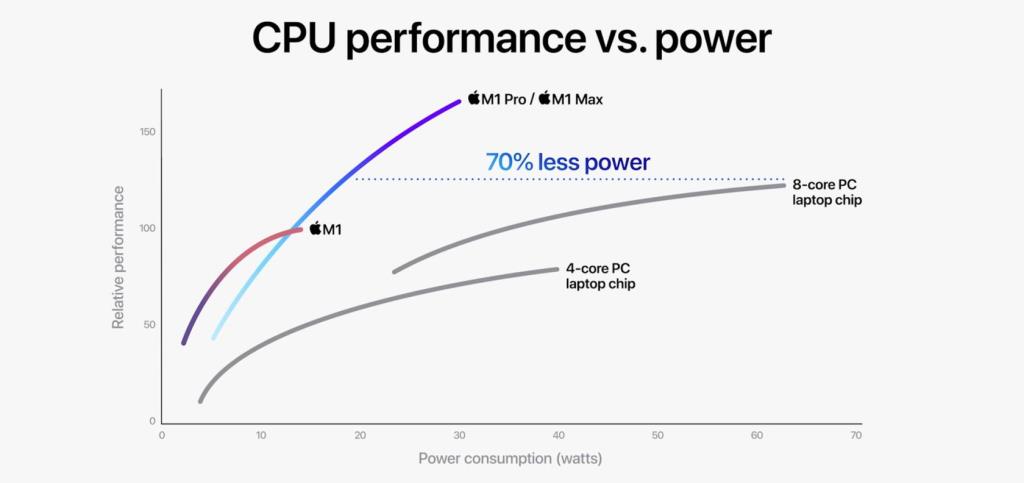Apple telah melancarkan MacBook Pro dalam saiz 14-inci yang baharu sepenuhnya, dengan perubahan reka bentuk yang ketara dan peningkatan prestasi yang besar-besaran. Walau bagaimanapun, syarikat itu masih menjual MacBook Pro 13-inci M1 yang popular bersama MacBook Pro 14-inci M1 Pro.
Oleh itu, jika anda berada di pasaran untuk MacBook Pro mudah alih baharu, anda mungkin menghadapi masalah memilih antara model 13-inci dan 14-inci. Adakah inci tambahan, bersama-sama dengan semua loceng dan wisel, berbaloi dengan perbezaan harga yang besar? Nah, di sini kami akan membandingkan kedua-dua model supaya anda boleh memutuskan yang mana yang terbaik untuk kes penggunaan anda.
MacBook Pro 13-inci lwn. 14-inci: Perbezaan Reka Bentuk

Kredit Gambar: Apple
M1 MacBook Pro 13-inci menampilkan reka bentuk yang pertama kali diperkenalkan oleh Apple pada 2016. Penyegaran reka bentuk ini membuka jalan untuk Touch Bar, yang tidak lagi menjadi ciri pada model 14-inci baharu. Walaupun kedua-dua model 13-inci dan 14-inci mempunyai ketebalan yang sama, M1 MacBook Pro 13-inci kelihatan lebih nipis kerana bentuknya, manakala M1 Pro MacBook Pro 14-inci digunakan untuk fungsi berbanding bentuk.
Apple menggantikan tepi tajam dengan tepi bulat sedikit pada MacBook Pro 14-inci. Apabila anda membuka dan menghidupkannya, anda akan menemui takuk gaya iPhone baharu yang menempatkan perkakasan kamera. Bezel sisi telah mengecil sebanyak 24%, manakala bezel atas kini 60% lebih nipis daripada model 13-inci untuk memberikan penampilan yang lebih moden.
Apple menggantikan Touch Bar yang kontroversial dengan kekunci fungsi fizikal pada MacBook Pro 14-inci. Bukan semua orang menyukainya, tetapi jika anda gemar menggunakan Touch Bar, MacBook Pro 13-inci mungkin merupakan salah satu MacBook terakhir yang menyertakannya.
Berkaitan: Cara Menjadikan Bar Sentuh MacBook Pro Lebih Berguna
MacBook Pro 13-inci lwn. 14-inci: Paparan

Kredit Gambar: Apple
Model M1 MacBook Pro 13-inci memaparkan paparan IPS 13.3-inci dengan resolusi 2560x1600 piksel, memberikan anda kepadatan piksel 227 piksel per inci. Model 14-inci yang lebih baharu menampilkan paparan Liquid Retina XDR 14.2-inci yang cantik dengan resolusi 3024x1964 piksel. Pada 254 piksel per inci, paparan ini lebih jernih berbanding model sebelumnya, tetapi resolusi bukanlah titik perbincangan.
Jika anda tidak sedar, paparan Liquid Retina XDR menggunakan teknologi paparan LED mini yang sama yang digunakan oleh Apple dalam M1 iPad Pro 12.9-inci . Panel ini menggunakan 10,000 LED mini untuk memberikan perincian yang sangat baik dengan warna yang terang dan nyata. Menonton kandungan HDR adalah kegembiraan pada paparan Liquid Retina XDR, kerana kecerahan puncak boleh mencapai sehingga 1,600 nits. M1 MacBook Pro 13-inci, yang hanya mencapai 500 nits, tidak mempunyai peluang dalam pertandingan ini.
Selain lampu latar mini LED, Apple turut membawakan teknologi ProMotion kepada model MacBook Pro baharu, yang membolehkan mereka melaraskan kadar penyegaran secara dinamik daripada 24Hz kepada 120Hz, bergantung pada kandungan yang anda tonton. Hasilnya, MacBook Pro 14-inci adalah model pertama dengan skrin kadar penyegaran tinggi. Sebaliknya, MacBook Pro 13-inci masih menggunakan panel 60Hz lama yang baik yang telah kita lihat selama bertahun-tahun.
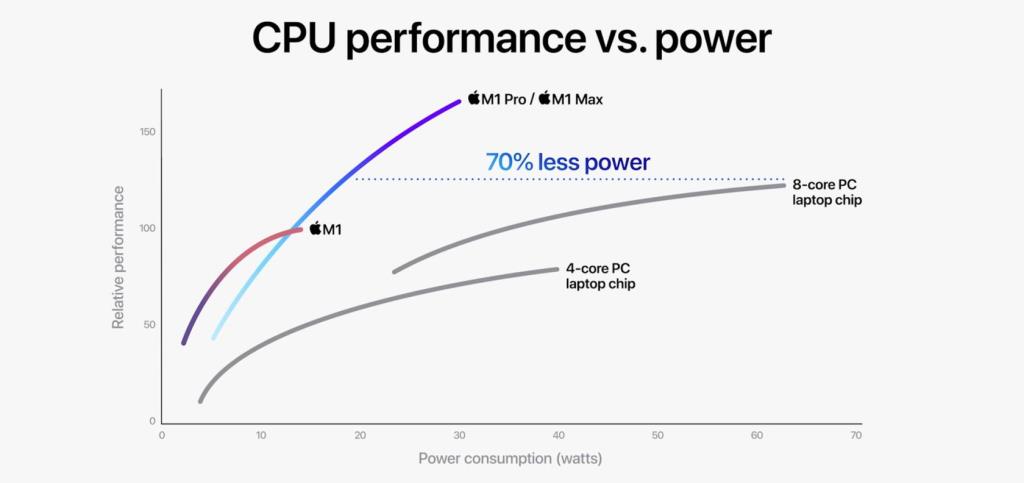
Kredit Gambar: Apple
Orang ramai biasanya menjangkakan prestasi mewah apabila mereka membeli MacBook Pro, tetapi terdapat perbezaan besar dalam prestasi antara model 13-inci dan 14-inci. Walaupun MacBook Pro 13-inci adalah prestasi yang mantap untuk kebanyakan pengguna kasual, MacBook Pro 14-inci baharu meningkatkan segala-galanya dan membawa prestasi ke tahap baharu, terima kasih kepada cip M1 Pro atau M1 Maxnya.
Menurut Apple, kedua-dua M1 Pro dan M1 Max menyampaikan sehingga 70% lebih prestasi CPU daripada cip M1. Walau bagaimanapun, jabatan GPU adalah tempat kedua-dua pemproses baharu benar-benar bersinar. M1 Pro adalah dua kali lebih berkuasa daripada M1 dalam prestasi grafik, manakala M1 Max perdana, dengan 32 teras GPU, adalah empat kali lebih pantas.
Jika anda bercadang untuk menggunakan Mac anda untuk sebarang kerja kreatif atau rendering, model 14-inci dengan mudah merupakan pilihan yang lebih baik, tetapi pengguna yang paling biasa akan lebih baik dengan M1 MacBook Pro 13-inci.
Berkaitan: Cip M1 Apple Adalah Pengubah Permainan: Semua yang Anda Perlu Tahu
4. 13-Inci lwn. 14-Inci: Port dan Ketersambungan

Kredit Gambar: Apple
MacBook Pro 14-inci baharu mengembalikan semua port yang Apple ambil dari buku notanya pada tahun 2016. Anda mendapat slot kad SDXC, port HDMI, bicu fon kepala dan port MagSafe 3 serba baharu dengan sokongan untuk pantas mengecas. Selain itu, anda mendapat tiga port USB-C yang didayakan Thunderbolt 4 untuk pemindahan data berkelajuan tinggi.
M1 MacBook Pro 2020 13-inci hanya memberikan anda dua port USB-C Thunderbolt 3 dan bicu fon kepala, bermakna anda mungkin perlu membeli penyesuai untuk menyambungkan semua aksesori anda.
Jika anda bercadang untuk menyambungkan Mac anda ke monitor, model 14-inci mungkin lebih sesuai kerana ia boleh menyokong sehingga empat paparan, bergantung pada pemproses yang anda pilih. M1 Pro membolehkan anda menyambung sehingga dua paparan luaran, manakala M1 Max perdana menyokong sehingga empat. Walau bagaimanapun, anda perlu menggunakan port HDMI untuk paparan keempat.
Cip M1 dalam model 13-inci yang lebih lama mengehadkan anda kepada hanya satu paparan.
5. MacBook Pro 13-inci lwn. 14-inci: Hayat Bateri
Sama ada anda membeli model 13-inci atau 14-inci, anda akan mendapat prestasi bateri yang luar biasa. Walau bagaimanapun, jika kita perlu memilih pemenang di sini, ia adalah M1 MacBook Pro 13-inci, yang memberikan anda sehingga 20 jam main balik video. Sebagai perbandingan, MacBook Pro 14-inci menyampaikan sehingga 17 jam main balik video, tetapi itu kerana ia memuatkan cip M1 Pro atau M1 Max yang lebih haus kuasa.
Tiga jam tambahan ini mungkin penting bagi sesetengah pengguna, tetapi MacBook Pro 14-inci mengimbanginya dengan ciri pengecasan pantas baharunya. Anda boleh mengecasnya kepada 50% dalam masa 30 minit sahaja menggunakan port pengecasan MagSafe 3 baharu atau port USB-C.
Berkaitan: Bolehkah Anda Menggunakan Penyesuai Kuasa MacBook untuk Mengecas Pantas iPhone Anda? Adakah ia selamat?
6. MacBook Pro 13-inci lwn. 14-inci: Harga

Kredit Gambar: Apple
Perbandingan antara dua produk hebat akhirnya bergantung kepada harga, bukan? Baiklah, mari kita mulakan dengan mengatakan terdapat jurang harga kira-kira $700 antara model 13-inci dan 14-inci.
M1 MacBook Pro 13-inci bermula pada $1,299 untuk 256GB storan dan 8GB memori bersatu. Walau bagaimanapun, jika anda memilih storan 512GB dan memori bersatu 16GB, harganya meningkat kepada $1699.
Secara perbandingan, model asas MacBook Pro 14-inci dilengkapi dengan storan 512GB dan memori bersatu 16GB dan bermula pada $1999, dengan tangkapan: model asas MacBook Pro ini menggunakan cip M1 Pro 8-teras yang tidak dibinkan, yang kehilangan kira-kira 20% daripada prestasi yang diiklankan oleh Apple.
Berkaitan: M1 MacBook Air lwn. M1 MacBook Pro: Adakah Berbaloi untuk Digunakan?
Untuk mendapatkan tuntutan yang diiklankan mengenai peningkatan 70% dalam prestasi CPU dan dua kali ganda prestasi GPU, anda perlu membelanjakan tambahan $300 untuk cip 10-teras M1 Pro dengan 16 teras GPU, menjadikan kos MacBook Pro 14-inci kepada $2299 . Itulah perbezaan kira-kira $600 untuk reka bentuk baharu dan kuasa penuh cip M1 Pro. Dan jika anda mahukan M1 Max teratas, anda perlu mengeluarkan $3099 pada konfigurasi tersuai dengan 32GB memori bersatu.
MacBook Pro 14-Inci Bukan Untuk Semua Orang
Walaupun semua peningkatan perkakasan dan peningkatan prestasi yang dibawa oleh model MacBook Pro 14-inci, MacBook Pro 13-inci M1 kekal sebagai pilihan yang kukuh untuk kebanyakan pengguna. Melainkan anda seorang profesional kreatif yang menggunakan perisian seperti Final Cut Pro, Blender atau DaVinci Resolve, kemungkinan besar anda tidak akan mendapat manfaat daripada teras GPU tambahan pada cip M1 Pro dan M1 Max.
Tetapi sesiapa sahaja boleh mendapat manfaat daripada ratusan dolar yang disimpan dengan menggunakan MacBook Pro 13-inci M1.